怎么打开电脑截图工具
电脑是现在最常用的工具之一,有些新用户不知道怎么打开截图工具,接下来小编就给大家介绍一下具体的操作步骤。
具体如下:
1. 首先第一步根据下图所示,启动电脑进入桌面。
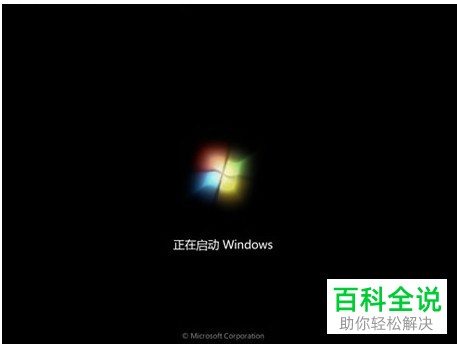
2. 第二步根据下图所示,点击左下角【开始】图标。

3. 第三步在弹出的菜单栏中,根据下图箭头所指,点击【所有程序】选项。

4. 第四步根据下图箭头所指,找到并点击【附件】选项。
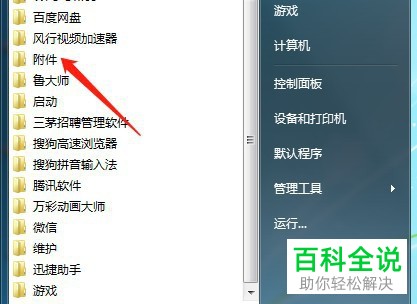
5. 第五步在展开的下拉列表中,根据下图箭头所指,点击【截图工具】选项。

6. 最后根据下图所示,成功打开【截图工具】。

以上就是怎么打开电脑截图工具的方法。
赞 (0)

